KILAS KLATEN – Canva yang awalnya hanya berfokus sebagai platform layanan desain kini menambahkan fitur terbarunya yaitu Text To Image yang baru dirilis.
Fitur ini menambah kepopuleran dari Canva yang mulai menjadi kompetitif dengan berbagai platform gambar AI lainnya seperti Dall-E 2, Open Art, Stable Diffusion, Pixelz AI, Fever Dreams, dan lainnya.
Fitur terbaru ini menyediakan layanan generasi gambar berbasis AI layaknya platform lainnya, hanya saja lebih mudah karena selain tampilan yang sederhana, dapat dimasukan kedalam layar desain yang sedang dijalankan.
Baca Juga: Mudahnya Membuat Gambar atau Grafis Lewat Platform AI
Kali ini Kilas Klaten akan membagikan cara menggunakan fitur Text To Image dari Canva berikut :
1. Masuk ke situs https://www.canva.com/, dan masuk atau daftar apabila belum memiliki akun di Canva.
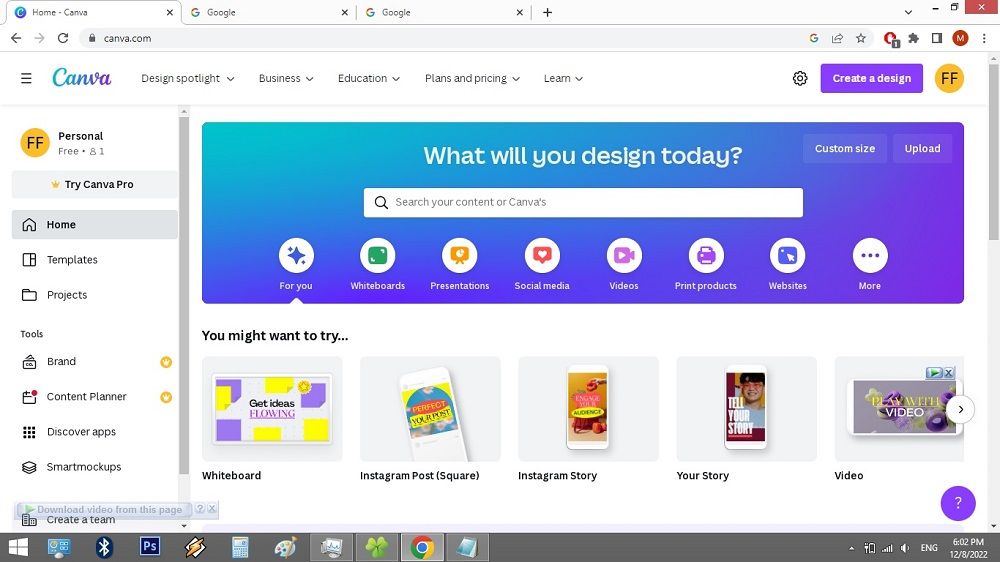
2. Setelah masuk ke tampilan utama, pilih desain yang ingin dibuat, contohnya Instagram Post Square.
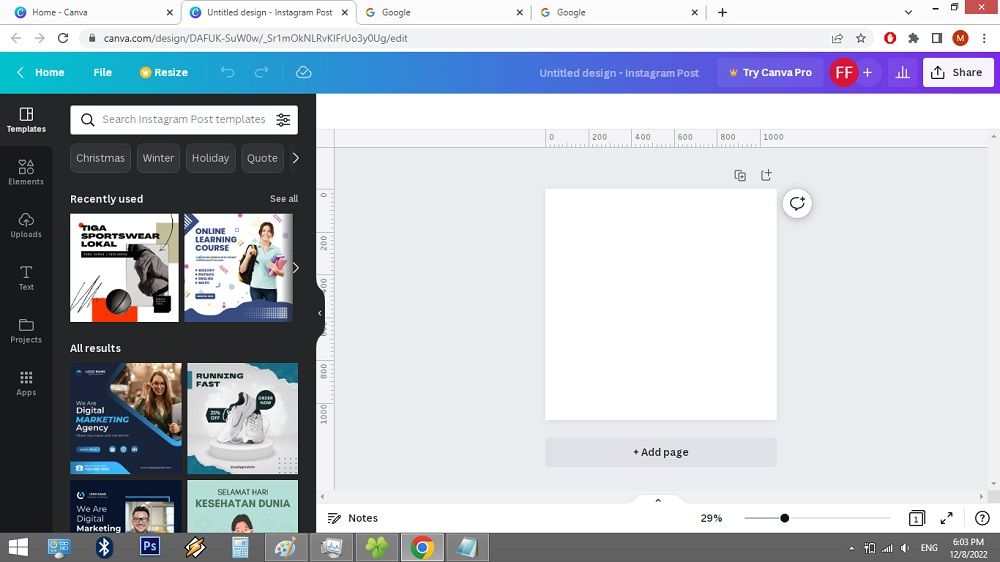
3. Setelah masuk ke tampilan desain, lalu pada menu bagian kiri, klik Apps, lalu scroll kebawah ke bagian Create something new pada bagian kiri klik Text To Image.
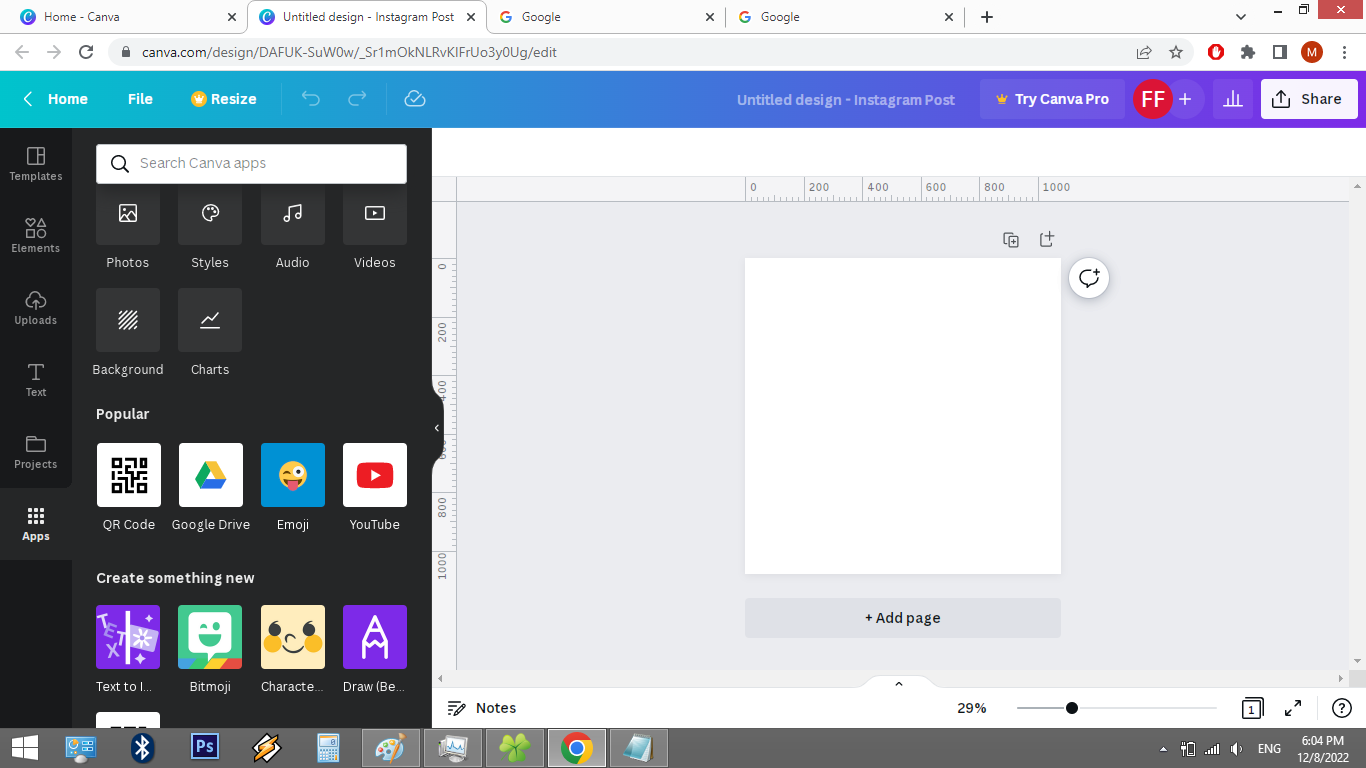
4. Lalu akan masuk ke tampilan dari Text To Image, disini terdapat beberapa hal yang harus diketahui seperti Describe the image you want to see terdapat teks box yang dapat diisi Prompt atau teks dari gambar yang diinginkan, bagian Need inspiration?
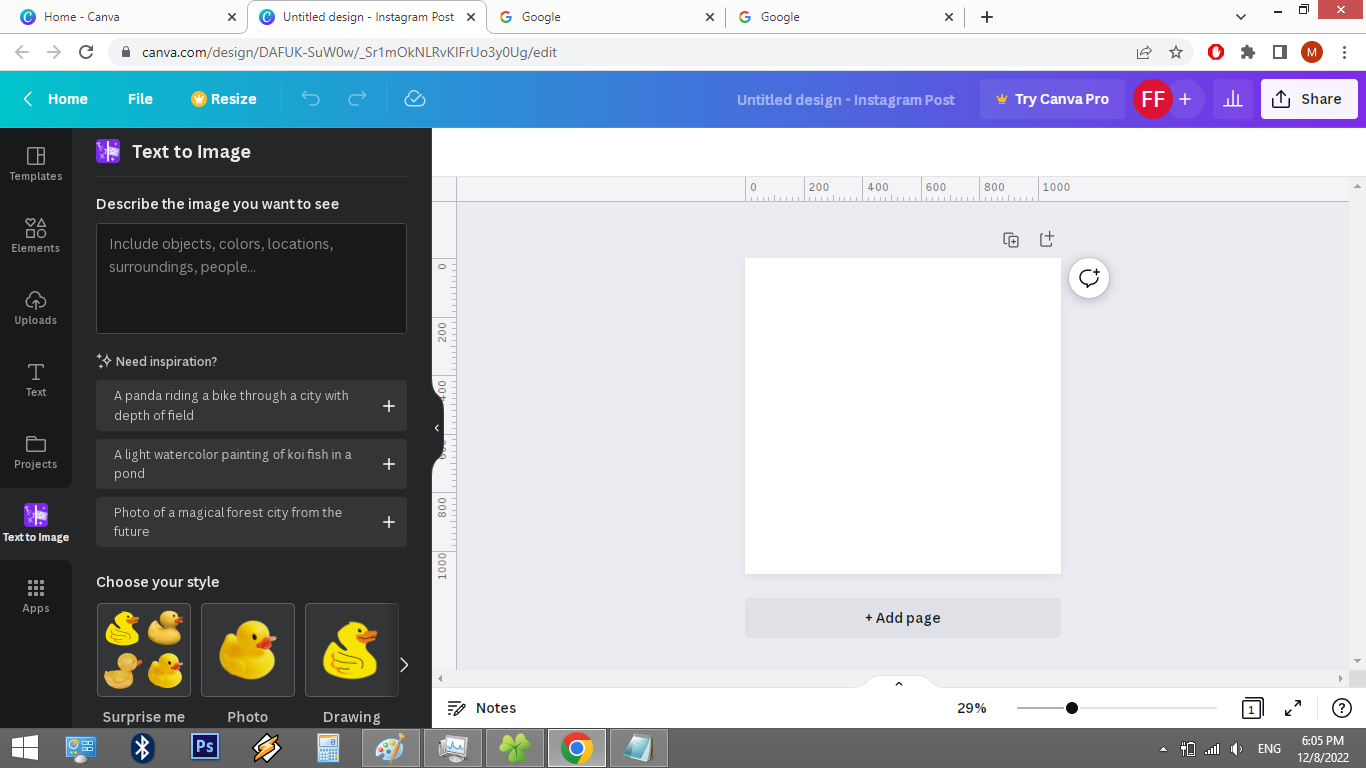
Terdapat contoh untuk teks yang bisa dicoba, bagian Choose your style berisi gaya gambar yang ingin dihasilkan seperti Surprise me untuk gaya acak, Photo untuk foto, Drawing untuk gambar, 3D untuk bentuk 3 dimensi, Painting untuk gaya lukisan, dan Concept Art untuk gambar konsep.
Baca Juga: Cara Menghasilkan Gambar AI Di Dall-E 2
5. Setelah Prompt dimasukan dan style dipilih, lalu klik Generate Image dan tunggu hingga proses selesai.
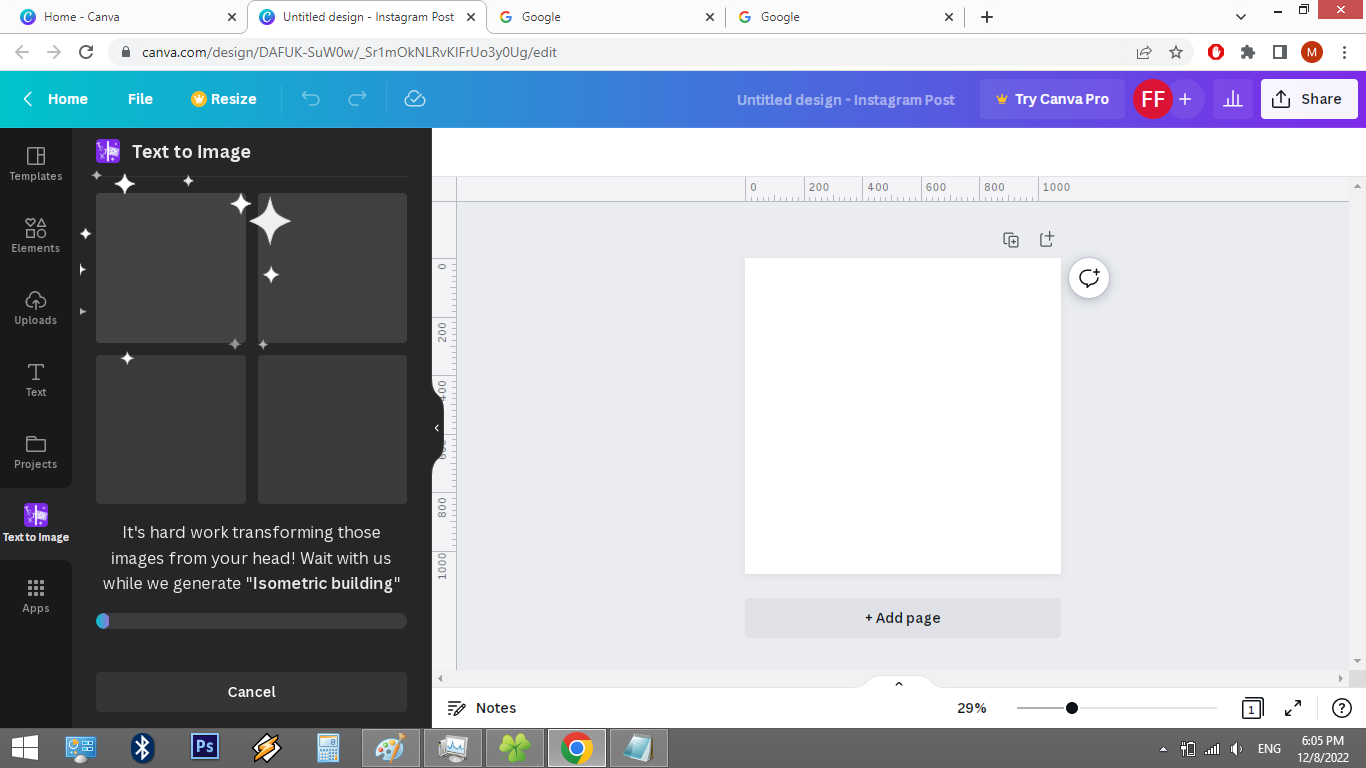
6. Setelah hasil gambar keluar kalian dapat memilih yang diinginkan, klik dan drag gambar ke layer desain dan atur sesuai kebutuhan, jika sudah klik Share di pojok kanan atas, lalu pilih Download, dan pilih download langsung ini untuk akun yang tidak membership di Canva.
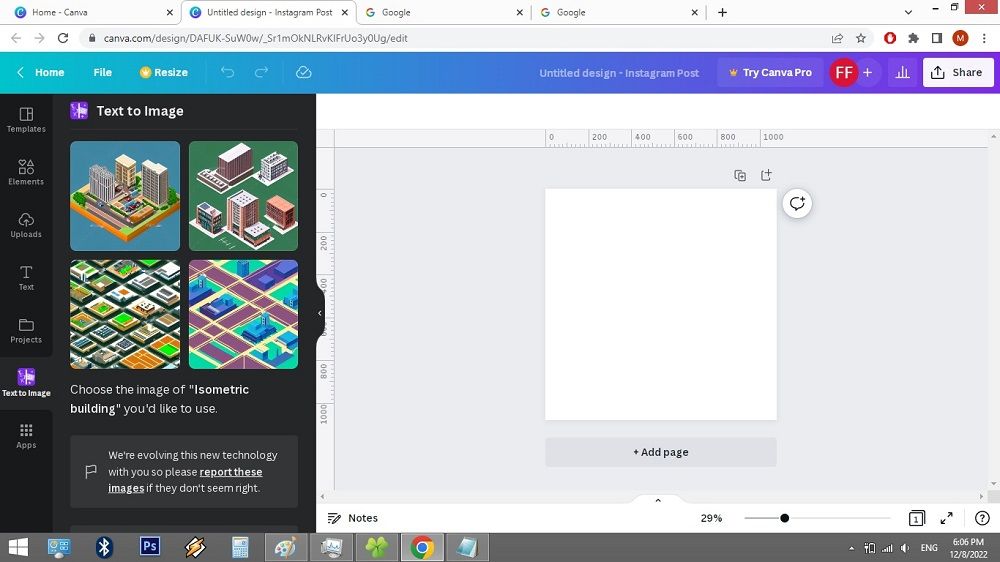
Demikian tadi adalah tutorial dalam menghasilkan gambar AI lewat Canva, ini tentunya makin mendukung pekerjaan desain yang dilakukan dan mudah diakses karena terdapat pada satu platform.
Baca Juga: Cara Menghasilkan Gambar AI di Fever Dreams
Meskipun fitur ini masih terbilang terbatas dan tidak selengkap lainnya, tentu saja ini dapat menjadi hal baru bagi pengguna yang tentunya masih bermanfaat dan berguna untuk menunjang kebutuhan desain.
Selain itu untuk berita terkini dan informasi update lainnya, kalian dapat terus mengunjungi portal Kilas-Klaten.com yang tentunya terus up to date dan menyediakan berbagai informasi lainnya.***





